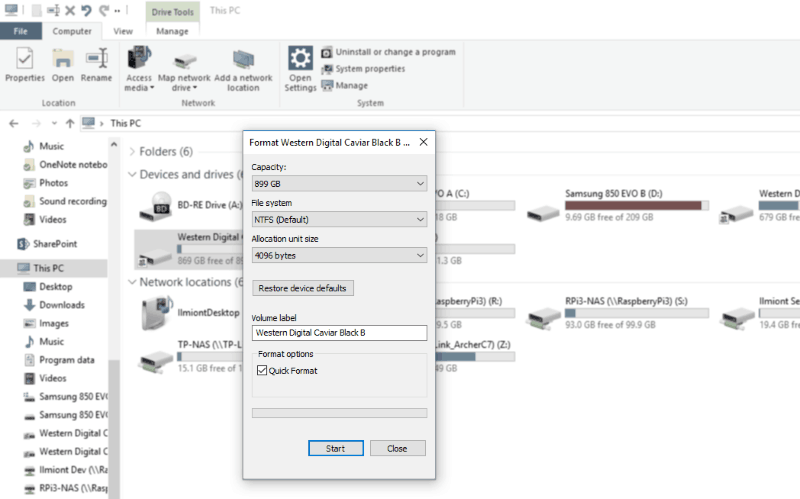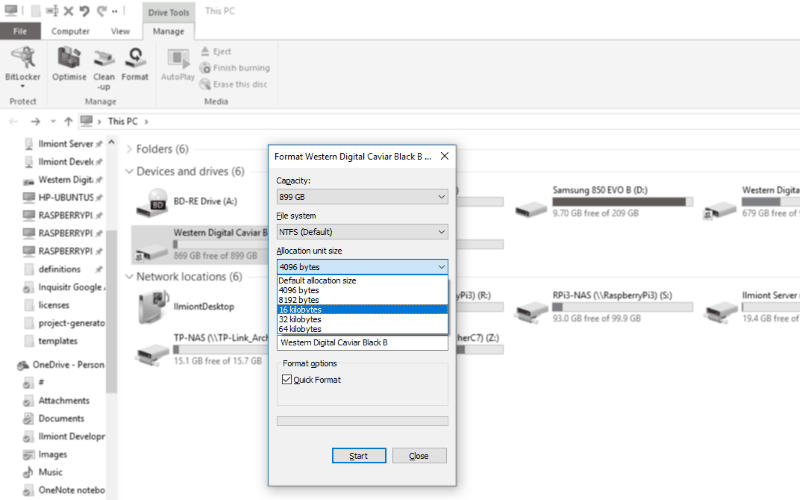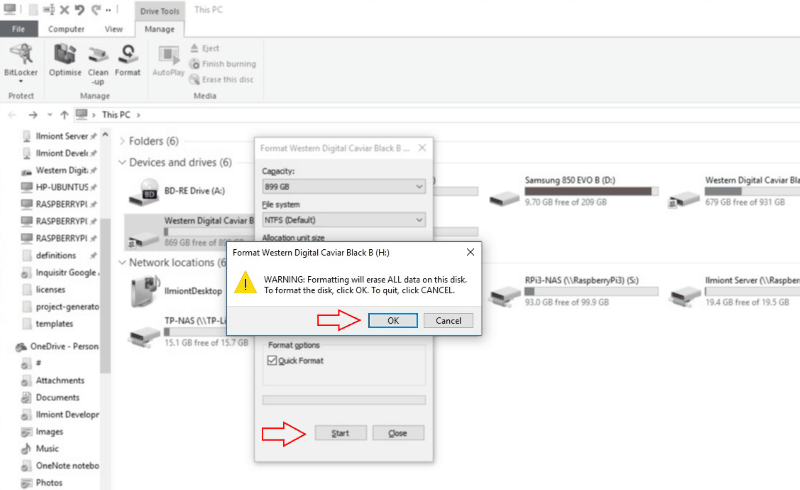Slik formaterer du en lagringsstasjon i Windows 10
Formatering av en stasjon tørker alle dataene av den, og gir deg en ren skifer å starte på nytt fra. Det lar deg også endre filsystemet til stasjonen. Du må kanskje endre dette for å bruke stasjonen med en annen type enhet, eller hvis en app ikke støtter standardfilsystemet. Hvis du har blitt påvirket av OneDrive nylig nektet å synkronisere med ikke-NTFS-stasjoner, kan du følge denne veiledningen for å formatere et SD-kort for å bruke NTFS.
Formatering av en stasjon er en enkel prosedyre. Som en siste påminnelse før du begynner, vil formatering permanent slette alt du har lagret på stasjonen. Du vil ikke kunne gjenopprette filene dine senere med mindre du først har tatt en sikkerhetskopi.
For å starte et format, høyreklikker du stasjonen du vil tørke i File Explorer og klikker på alternativet “Format”. Du kan også åpne Format-vinduet fra “Drive Tools” -fanen i File Explorer’s Ribbon hvis du allerede har valgt en kjøre.
Format-vinduet lar deg starte et format og endre stasjonens innstillinger. Du kan spesifisere filsystemet du vil formatere stasjonen under, under rullegardinmenyen “Filsystem”. De støttede filsystemene for stasjonen din vil bli oppført. NTFS er standard for de fleste interne harddisker, mens variasjoner av FAT vanligvis brukes til minnekort og USB-pinner. Hvis du vil gjenopprette enhetens standardfilsystem, kan du trykke på knappen “Gjenopprett standardinnstillinger”.
Du trenger ikke å endre alternativet “Tildelingsenhetsstørrelse”. Dette brukes av noen filsystemer for å stille inn blokkstørrelsen på stasjonen. En “blokk” er den minste mengden stasjonsplass en fil kan oppta. Hvis du har mange små filer, vil redusert tildelingsenhetsstørrelse redusere mengden plass som kreves. Hvis du holder blokkstørrelsen høyere, kan det forbedre ytelsen med større filer ved å redusere antall blokker som må søkes under søkoperasjoner. Vanligvis vil standardalternativet være det beste for generell bruk.
Når du er klar til å formatere stasjonen, trykker du på “Start” -knappen og bekrefter den siste advarselen. Alle dataene dine blir slettet, og filsystemet du valgte blir brukt. Hvis du lar avkrysningsruten “Hurtigformat” være merket, bør prosessen bare ta noen sekunder. Noen ganger må du kanskje fullføre et fullformat ved å deaktivere alternativet Hurtigformat. Dette tar betydelig lengre tid, men skanner også stasjonen for å identifisere eventuelle dårlige sektorer. Du bør bruke dette alternativet hvis du formaterer en stasjon du mistenker kan være defekt.